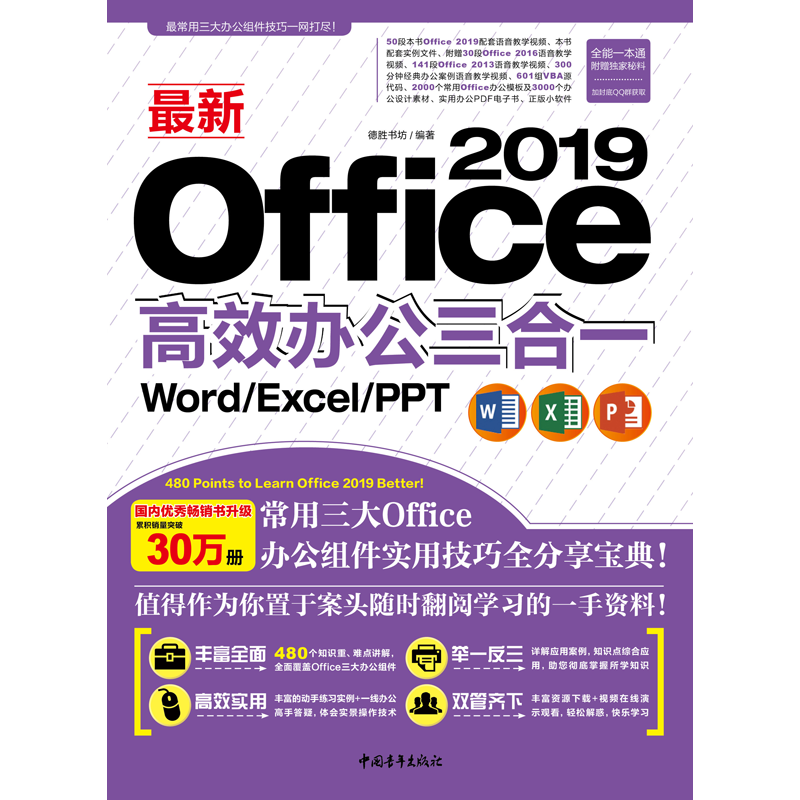
出版社: 中国青年
原售价: 69.90
折扣价: 43.40
折扣购买: 最新Office2019高效办公三合一(WordExcelPPT)
ISBN: 9787515352244
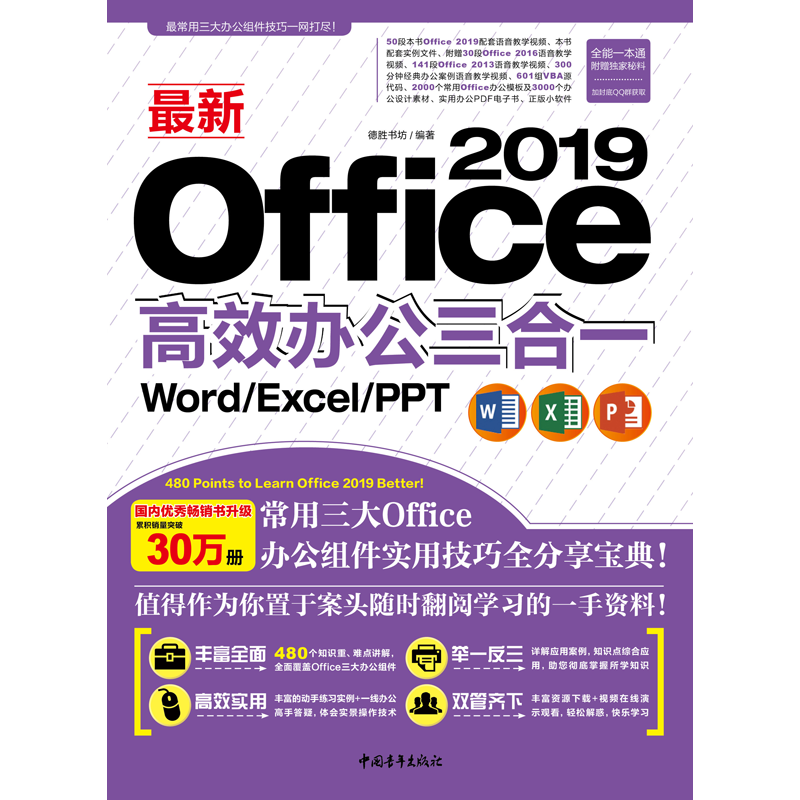
德胜书坊,**知名IT类图书创作工作室,成员大多为80后、90上进青年,对职场办公群体、高职院校师生的需求有着动态的跟踪。创作特点为:写作细腻,构思巧妙,注重理论铺陈,又着眼于实际应用,既授人以鱼又授人以渔。工作室作品长期荣登全国各大书店同类畅销榜**,创作有“实战技巧精粹辞典”系列、“艺术设计实训案例教程”系列、“从新手到高手”系列、《Office2013实战技巧精粹辞典》、《Flash CS6动画制作与设计200例》等上百种富有特点的作品,其代表作均已授权到港台地区出版发行。
1.1 认识办公家族 目前,办公越发趋于电子化,电脑办公族必须要掌握很多本领才能胜任各工作岗位的要求,如文档的排版、数据的统计、幻灯片的制作等。那么常见的办公软件有那些呢? 1.1.1 常见办公软件介绍 常说的办公软件是指可以进行文字处理、表格制作、幻灯片制作、简单数据库处理等工作的软件,如微软Office系列、金山WPS系列、永中Office系列等。下面将对这几个系列的办公软件进行简单介绍。 1. 微软Office系列 Microsoft Office系列办公软件包括Word、Excel、 PowerPoint、 Access、 Outlook、OneNote、 Pu**isher、 OneDrive、 Skype等组件,其*新版本为Office 2019。该办公软件,除了在功能上*全面外,在流畅度上也得到**大的提升。 Office 2019中亮眼细节增多,如切换工具栏标签页时出现过渡动画、 Word迎来全新阅读模式、 Excel新增多组函数以及PPT支持涂鸦等。 2. 金山WPS系列 WPS即指文字处理系统,英文全称为Word Processing System,是金山软件公司推出的一种办公软件。 WPS集编辑与打印等功能为一体,不但具有丰富的全屏幕编辑功能,而且还提供了各种控制输出格式功能,从而使打印出的文稿即美观又规范,基本上能满足各界文字工作者编辑、打印各种文件的需求。目前*新版本为WPS Office 2019,其中包括WPS文字、 WPS表格、 WPS演示三大功能软件,是一款跨平台的办公软件。覆盖Windows、 Linux、 Android、iOS等多个平台。 3. 永中Office系列 永中集成Office是一款自主创新的**国产办公软件。传统Office是将文字处理、电子表格等不同应用程序整合打包,各自采用独立的程序,所产生的文件格式也各不相同。而永中集成Office开创性地将文字处理、电子表格和简报制作三大应用集成在一套软件程序中执行,各应用具有统一的标准用户界面,并且产生的 数据都保存于一个相同格式的文件中,有效解决了Office各应用之间的数据集成问题。在使用过程中,用户可以轻松切换应用,统一管理数据,较传统的Office办公软件*为方便、高效。 1.1.2 Microsoft Office 2019 简介 由 微 软 推 出 的 新 一 代 办 公 软 件 O f f i c e2019,包含了多个应用组件,下面对一些常见 组件的应用进行简单介绍。 1. Word 2019 Microsoft Word 2019为文档编辑工具,主要用于创建和编辑具有专业外观的文档,如信函、论文、报告和小册子等。利用Word文档,用户不仅可以创建和共享美观的文档或对文档进行审阅、批注,还可以快速美化图片和表格,甚至可以创建书法字帖。 2. Excel 2019 Microsoft Excel 2019为数据处理应用程序,主要用于执行计算、分析信息以及可视化电子表格中的数据等,是Office所有组件里面功能*多、技术含量*高的一个。该版本增加了1.1 认识办公家族 目前,办公越发趋于电子化,电脑办公族必须要掌握很多本领才能胜任各工作岗位的要求,如文档的排版、数据的统计、幻灯片的制作等。那么常见的办公软件有那些呢? 1.1.1 常见办公软件介绍 常说的办公软件是指可以进行文字处理、表格制作、幻灯片制作、简单数据库处理等工作的软件,如微软Office系列、金山WPS系列、永中Office系列等。下面将对这几个系列的办公软件进行简单介绍。 1. 微软Office系列 Microsoft Office系列办公软件包括Word、Excel、 PowerPoint、 Access、 Outlook、OneNote、 Pu**isher、 OneDrive、 Skype等组件,其*新版本为Office 2019。该办公软件,除了在功能上*全面外,在流畅度上也得到**大的提升。 Office 2019中亮眼细节增多,如切换工具栏标签页时出现过渡动画、 Word迎来全新阅读模式、 Excel新增多组函数以及PPT支持涂鸦等。 2. 金山WPS系列 WPS即指文字处理系统,英文全称为Word Processing System,是金山软件公司推出的一种办公软件。 WPS集编辑与打印等功能为一体,不但具有丰富的全屏幕编辑功能,而且还提供了各种控制输出格式功能,从而使打印出的文稿即美观又规范,基本上能满足各界文字工作者编辑、打印各种文件的需求。目前*新版本为WPS Office 2019,其中包括WPS文字、 WPS表格、 WPS演示三大功能软件,是一款跨平台的办公软件。覆盖Windows、 Linux、 Android、iOS等多个平台。 3. 永中Office系列 永中集成Office是一款自主创新的**国产办公软件。传统Office是将文字处理、电子表格等不同应用程序整合打包,各自采用独立的程序,所产生的文件格式也各不相同。而永中集成Office开创性地将文字处理、电子表格和简报制作三大应用集成在一套软件程序中执行,各应用具有统一的标准用户界面,并且产生的 数据都保存于一个相同格式的文件中,有效解决了Office各应用之间的数据集成问题。在使用过程中,用户可以轻松切换应用,统一管理数据,较传统的Office办公软件*为方便、高效。 1.1.2 Microsoft Office 2019 简介 由 微 软 推 出 的 新 一 代 办 公 软 件 O f f i c e2019,包含了多个应用组件,下面对一些常见 组件的应用进行简单介绍。 1. Word 2019 Microsoft Word 2019为文档编辑工具,主要用于创建和编辑具有专业外观的文档,如信函、论文、报告和小册子等。利用Word文档,用户不仅可以创建和共享美观的文档或对文档进行审阅、批注,还可以快速美化图片和表格,甚至可以创建书法字帖。 2. Excel 2019 Microsoft Excel 2019为数据处理应用程序,主要用于执行计算、分析信息以及可视化电子表格中的数据等,是Office所有组件里面功能*多、技术含量*高的一个。该版本增加了1.1 认识办公家族 目前,办公越发趋于电子化,电脑办公族必须要掌握很多本领才能胜任各工作岗位的要求,如文档的排版、数据的统计、幻灯片的制作等。那么常见的办公软件有那些呢? 1.1.1 常见办公软件介绍 常说的办公软件是指可以进行文字处理、表格制作、幻灯片制作、简单数据库处理等工作的软件,如微软Office系列、金山WPS系列、永中Office系列等。下面将对这几个系列的办公软件进行简单介绍。 1. 微软Office系列 Microsoft Office系列办公软件包括Word、Excel、 PowerPoint、 Access、 Outlook、OneNote、 Pu**isher、 OneDrive、 Skype等组件,其*新版本为Office 2019。该办公软件,除了在功能上*全面外,在流畅度上也得到**大的提升。 Office 2019中亮眼细节增多,如切换工具栏标签页时出现过渡动画、 Word迎来全新阅读模式、 Excel新增多组函数以及PPT支持涂鸦等。 2. 金山WPS系列 WPS即指文字处理系统,英文全称为Word Processing System,是金山软件公司推出的一种办公软件。 WPS集编辑与打印等功能为一体,不但具有丰富的全屏幕编辑功能,而且还提供了各种控制输出格式功能,从而使打印出的文稿即美观又规范,基本上能满足各界文字工作者编辑、打印各种文件的需求。目前*新版本为WPS Office 2019,其中包括WPS文字、 WPS表格、 WPS演示三大功能软件,是一款跨平台的办公软件。覆盖Windows、 Linux、 Android、iOS等多个平台。 3. 永中Office系列 永中集成Office是一款自主创新的**国产办公软件。传统Office是将文字处理、电子表格等不同应用程序整合打包,各自采用独立的程序,所产生的文件格式也各不相同。而永中集成Office开创性地将文字处理、电子表格和简报制作三大应用集成在一套软件程序中执行,各应用具有统一的标准用户界面,并且产生的 数据都保存于一个相同格式的文件中,有效解决了Office各应用之间的数据集成问题。在使用过程中,用户可以轻松切换应用,统一管理数据,较传统的Office办公软件*为方便、高效。 1.1.2 Microsoft Office 2019 简介 由 微 软 推 出 的 新 一 代 办 公 软 件 O f f i c e2019,包含了多个应用组件,下面对一些常见 组件的应用进行简单介绍。 1. Word 2019 Microsoft Word 2019为文档编辑工具,主要用于创建和编辑具有专业外观的文档,如信函、论文、报告和小册子等。利用Word文档,用户不仅可以创建和共享美观的文档或对文档进行审阅、批注,还可以快速美化图片和表格,甚至可以创建书法字帖。 2. Excel 2019 Microsoft Excel 2019为数据处理应用程序,主要用于执行计算、分析信息以及可视化电子表格中的数据等,是Office所有组件里面功能*多、技术含量*高的一个。该版本增加了多组函数和表格,可以有效提高工作效率。 3. PowerPoint 2019 Microsoft PowerPoint 2019为幻灯片制作程序,主要用于创建和编辑演示文稿,从而进行产品演示、广告宣传、教师授课以及专家报告等幻灯片的播放。在PowerPoint 2019中,可以使用在线插入图标,借助图形填充功能,快速为图标换色,也可以使用“墨迹书写”功能增添绘画体验,对演示文稿直接进行涂鸦,快速 添加符号和批注。 4. Access 2019 Microsoft Access 2019为数据库管理系统,主要用于创建数据库和程序来跟踪与管理信息。该组件可以帮助信息工作者迅速开始跟踪信息,轻松创建有意义的报告,*安全地使用Web共享信息。即便用户不懂深层次的数据库知识,也能用简便的方式创建、跟踪、报告和共享数据信息5. Outlook 2019Microsoft Outlook 2019为电子邮件客户端,主要用于发送和接收电子邮件,记录活动,管理*程、联系人和任务等。该组件从重新设计的外观到**电子邮件组织、搜索、通信和社交网络功能,以***的体验来保持用户的效率并与个人和商业网络保持联系。 6. Pu**isher 2019 Microsoft Pu**isher 2019为出版物制作应用程序,主要用于创建新闻稿和小册子等专业品质出版物及营销素材。该应用程序包括用户创建和分发高效而有力的打印、 Web和电子邮件出版物所需的所有工具。 与以往版本相比,新版Office 2019的工作界面变化不大,但功能方面增强了很多,这一点可以从功能区直接看到。 1.2.1 Office 2019*作界面 Office 2019推出后,*到了很多人的关注,其简洁的界面、强大的功能牢牢地吸引住许多办公用户。下面将主要对其新增的功能进行介绍。 1. 快速访问工具栏 Office 2019的快速访问工具栏位于标题栏的左端,默认情况下由保存、撤销、恢复三个按钮组成。单击该工具栏右侧下拉按钮,在弹出的“自定义快速访问工具栏”快捷菜单中,用户可根据需要对快速访问工具栏的显示模式进行相应的设置,下图分别为PowerPoint和Word组件的快速访问工具栏。 2. 功能区 Office 2019功能区与以往相比,新版本增添了图标功能,能够让用户轻松的找到某个* 作命令。 3. 动态选项卡 在使用Office 2019制作文档、表格、图像或数据库时,系统将会在功能区中弹出下拉菜单,为用户提供*多的编辑*作。 4. 浮动格式面板 在Office 2019中,当选定文本内容时,会显示一个浮动面板,从中用户可以对所选文本的字体格式和段落格式等进行相应的设置,不用再到功能区中查找相应的命令。 5. 3D模型工具 在Office 2019中增加了“3D模型”工具,使用该工具将会在很大程度上方便用户插入电脑中或者连接到的其他电脑中的3D模型。在“插入”选项卡中,单击“3D模型”按钮,即可浏览本机所保存的3D模型。 6. 绘制涂鸦功能 在使用Office 2019演示文档时,为了突出重点内容,可以利用功多组函数和表格,可以有效提高工作效率。 3. PowerPoint 2019 Microsoft PowerPoint 2019为幻灯片制作程序,主要用于创建和编辑演示文稿,从而进行产品演示、广告宣传、教师授课以及专家报告等幻灯片的播放。在PowerPoint 2019中,可以使用在线插入图标,借助图形填充功能,快速为图标换色,也可以使用“墨迹书写”功能增添绘画体验,对演示文稿直接进行涂鸦,快速 添加符号和批注。 4. Access 2019 Microsoft Access 2019为数据库管理系统,主要用于创建数据库和程序来跟踪与管理信息。该组件可以帮助信息工作者迅速开始跟踪信息,轻松创建有意义的报告,*安全地使用Web共享信息。即便用户不懂深层次的数据库知识,也能用简便的方式创建、跟踪、报告和共享数据信息5. Outlook 2019Microsoft Outlook 2019为电子邮件客户端,主要用于发送和接收电子邮件,记录活动,管理*程、联系人和任务等。该组件从重新设计的外观到**电子邮件组织、搜索、通信和社交网络功能,以***的体验来保持用户的效率并与个人和商业网络保持联系。 6. Pu**isher 2019 Microsoft Pu**isher 2019为出版物制作应用程序,主要用于创建新闻稿和小册子等专业品质出版物及营销素材。该应用程序包括用户创建和分发高效而有力的打印、 Web和电子邮件出版物所需的所有工具。 与以往版本相比,新版Office 2019的工作界面变化不大,但功能方面增强了很多,这一点可以从功能区直接看到。 1.2.1 Office 2019*作界面 Office 2019推出后,*到了很多人的关注,其简洁的界面、强大的功能牢牢地吸引住许多办公用户。下面将主要对其新增的功能进行介绍。 1. 快速访问工具栏 Office 2019的快速访问工具栏位于标题栏的左端,默认情况下由保存、撤销、恢复三个按钮组成。单击该工具栏右侧下拉按钮,在弹出的“自定义快速访问工具栏”快捷菜单中,用户可根据需要对快速访问工具栏的显示模式进行相应的设置,下图分别为PowerPoint和Word组件的快速访问工具栏。 2. 功能区 Office 2019功能区与以往相比,新版本增添了图标功能,能够让用户轻松的找到某个* 作命令。 3. 动态选项卡 在使用Office 2019制作文档、表格、图像或数据库时,系统将会在功能区中弹出下拉菜单,为用户提供*多的编辑*作。 4. 浮动格式面板 在Office 2019中,当选定文本内容时,会显示一个浮动面板,从中用户可以对所选文本的字体格式和段落格式等进行相应的设置,不用再到功能区中查找相应的命令。 5. 3D模型工具 在Office 2019中增加了“3D模型”工具,使用该工具将会在很大程度上方便用户插入电脑中或者连接到的其他电脑中的3D模型。在“插入”选项卡中,单击“3D模型”按钮,即可浏览本机所保存的3D模型。 6. 绘制涂鸦功能 在使用Office 2019演示文档时,为了突出重点内容,可以利用功多组函数和表格,可以有效提高工作效率。 3. PowerPoint 2019 Microsoft PowerPoint 2019为幻灯片制作程序,主要用于创建和编辑演示文稿,从而进行产品演示、广告宣传、教师授课以及专家报告等幻灯片的播放。在PowerPoint 2019中,可以使用在线插入图标,借助图形填充功能,快速为图标换色,也可以使用“墨迹书写”功能增添绘画体验,对演示文稿直接进行涂鸦,快速 添加符号和批注。 4. Access 2019 Microsoft Access 2019为数据库管理系统,主要用于创建数据库和程序来跟踪与管理信息。该组件可以帮助信息工作者迅速开始跟踪信息,轻松创建有意义的报告,*安全地使用Web共享信息。即便用户不懂深层次的数据库知识,也能用简便的方式创建、跟踪、报告和共享数据信息5. Outlook 2019Microsoft Outlook 2019为电子邮件客户端,主要用于发送和接收电子邮件,记录活动,管理*程、联系人和任务等。该组件从重新设计的外观到**电子邮件组织、搜索、通信和社交网络功能,以***的体验来保持用户的效率并与个人和商业网络保持联系。 6. Pu**isher 2019 Microsoft Pu**isher 2019为出版物制作应用程序,主要用于创建新闻稿和小册子等专业品质出版物及营销素材。该应用程序包括用户创建和分发高效而有力的打印、 Web和电子邮件出版物所需的所有工具。 与以往版本相比,新版Office 2019的工作界面变化不大,但功能方面增强了很多,这一点可以从功能区直接看到。 1.2.1 Office 2019*作界面 Office 2019推出后,*到了很多人的关注,其简洁的界面、强大的功能牢牢地吸引住许多办公用户。下面将主要对其新增的功能进行介绍。 1. 快速访问工具栏 Office 2019的快速访问工具栏位于标题栏的左端,默认情况下由保存、撤销、恢复三个按钮组成。单击该工具栏右侧下拉按钮,在弹出的“自定义快速访问工具栏”快捷菜单中,用户可根据需要对快速访问工具栏的显示模式进行相应的设置,下图分别为PowerPoint和Word组件的快速访问工具栏。 2. 功能区 Office 2019功能区与以往相比,新版本增添了图标功能,能够让用户轻松的找到某个* 作命令。 3. 动态选项卡 在使用Office 2019制作文档、表格、图像或数据库时,系统将会在功能区中弹出下拉菜单,为用户提供*多的编辑*作。 4. 浮动格式面板 在Office 2019中,当选定文本内容时,会显示一个浮动面板,从中用户可以对所选文本的字体格式和段落格式等进行相应的设置,不用再到功能区中查找相应的命令。 5. 3D模型工具 在Office 2019中增加了“3D模型”工具,使用该工具将会在很大程度上方便用户插入电脑中或者连接到的其他电脑中的3D模型。在“插入”选项卡中,单击“3D模型”按钮,即可浏览本机所保存的3D模型。 6. 绘制涂鸦功能 在使用Office 2019演示文档时,为了突出重点内容,可以利用功能区中的墨迹书写功能为当前文档内容进行绘制涂鸦,如突出重点文本、将墨迹转换为形状、调整各种颜色效果等。这样将免去调用其他图像编辑工具的麻烦。 7. 新增多组函数 在使用Office处理庞大数据时,用户经常会使用函数功能进行运算。较以往版本,新增了多组函数的Office 2019可以*有效地提高用户的工作效率。 1.2.2 启动与退出Office 2019 在了解了Office 2019的*作界面后,下面将对组件的启动与退出方法进行介绍。 1. 启动*作 启动Office 2019应用组件时,其常用的*方法介绍如下。 方法1:通过“开始”菜单启动 以Windows10*作系统为例,单击“开始”按钮,在开始菜单中依次选择“所有应用>Word”选项,即可启动Word 2019。能区中的墨迹书写功能为当前文档内容进行绘制涂鸦,如突出重点文本、将墨迹转换为形状、调整各种颜色效果等。这样将免去调用其他图像编辑工具的麻烦。 7. 新增多组函数 在使用Office处理庞大数据时,用户经常会使用函数功能进行运算。较以往版本,新增了多组函数的Office 2019可以*有效地提高用户的工作效率。 1.2.2 启动与退出Office 2019 在了解了Office 2019的*作界面后,下面将对组件的启动与退出方法进行介绍。 1. 启动*作 启动Office 2019应用组件时,其常用的*方法介绍如下。 方法1:通过“开始”菜单启动 以Windows10*作系统为例,单击“开始”按钮,在开始菜单中依次选择“所有应用>Word”选项,即可启动Word 2019。能区中的墨迹书写功能为当前文档内容进行绘制涂鸦,如突出重点文本、将墨迹转换为形状、调整各种颜色效果等。这样将免去调用其他图像编辑工具的麻烦。 7. 新增多组函数 在使用Office处理庞大数据时,用户经常会使用函数功能进行运算。较以往版本,新增了多组函数的Office 2019可以*有效地提高用户的工作效率。 1.2.2 启动与退出Office 2019 在了解了Office 2019的*作界面后,下面将对组件的启动与退出方法进行介绍。 1. 启动*作 启动Office 2019应用组件时,其常用的*方法介绍如下。 方法1:通过“开始”菜单启动 以Windows10*作系统为例,单击“开始”按钮,在开始菜单中依次选择“所有应用>Word”选项,即可启动Word 2019。 时间宝贵,必须高效! 当你面临: 要求马上交差,文档排版却老是出错? 面对海量数据,再整理都是一团乱麻? 工作能力超群,遇到汇报就乱了阵脚? ——遭遇职场“滑铁卢”?小事一桩,办公秘笈在手,困难全部溜走! 《*新Office 2019高效办公三合一(Word/Excel/PPT)》——畅销经典办公教程全新升级!**适用Office 2019版本,新鲜功能一网打尽,紧跟办公潮流, Word/Excel/PPT*常用技巧五分钟手到擒来,电脑办公两个周轻车熟路,提高办公效率一个月效果显著!推开桌上那些大部头,这一本就能给你想要!